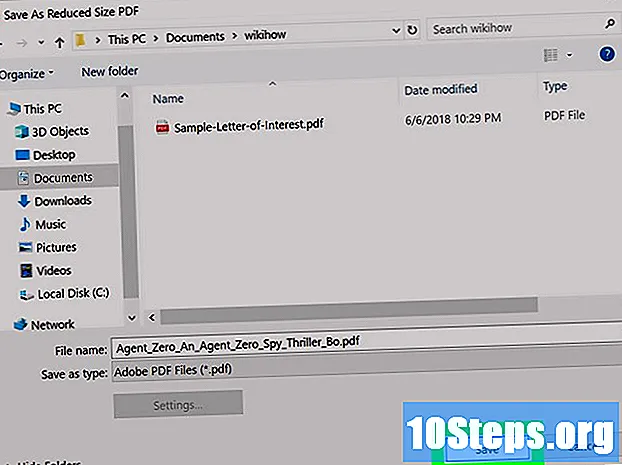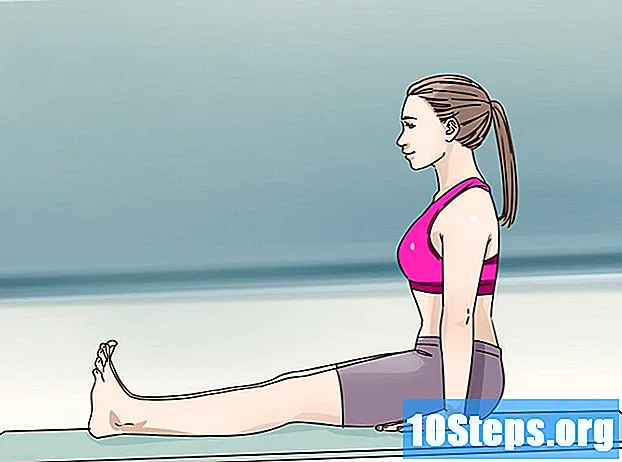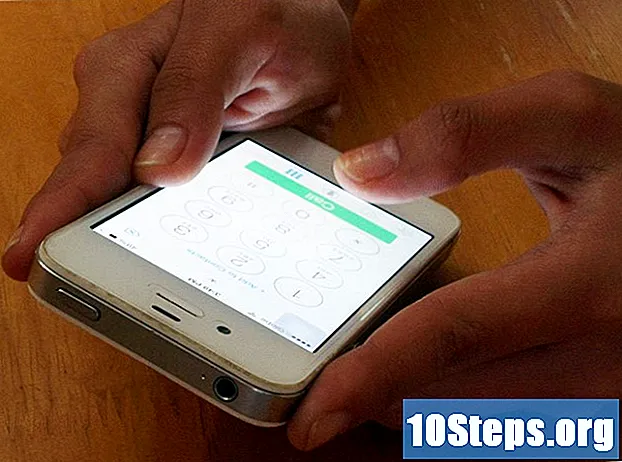
Obsah
Měsíční limit dat je nepřítelem všech uživatelů smartphonů. Malé stažení v nesprávný čas může váš účet rychle zvýšit. Váš iPhone má vestavěné nástroje, které vám umožňují kontrolovat využití vašich dat, ale můžete také získat bezplatné zprávy od svého operátora, které vám poskytnou přesnější obrázek. Další informace naleznete v kroku 1 níže.
Kroky
Otevřít nastavení Tuto aplikaci najdete na domovské obrazovce.
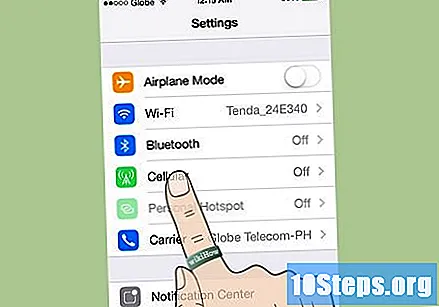
Klepněte na „Mobilní“. To se nachází v horní části možností.- V systému iOS 6 klepněte na Obecné → Použít → Mobilní použití.
- V systému iOS 6 klepněte na Obecné → Použít → Mobilní použití.
Přejděte na „Využití celulárních dat“. Zobrazí se vaše informace o použití. „Aktuální“ období se pro váš fakturační cyklus automaticky nevynuluje. To znamená, že pokud to neuděláte sami, mohou být zde uvedené informace velmi nepřesné.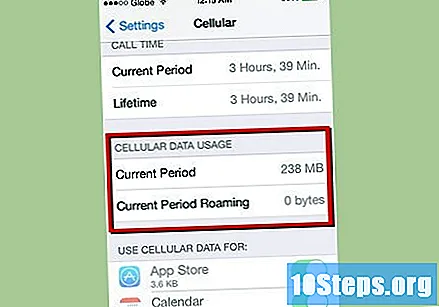
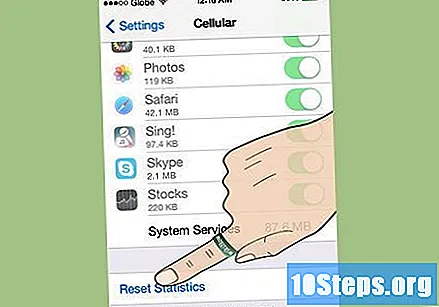
Obnovte statistiky využití dat. Chcete-li získat přesnější údaje pro iPhone, resetujte statistiky v první den každého fakturačního cyklu. Můžete jej resetovat posouváním do dolní části obrazovky a stisknutím tlačítka Reset.
Zkontrolujte svůj datový plán. Zatímco kontrola využití dat v nastavení ukazuje, kolik jste použili, neukáže, jaký je váš limit a někdy se datum a měření neshodují. Můžete rychle zkontrolovat, jak blízko jste měsíčnímu limitu, zadáním kódu operátora:- Verizon - Vytočte
#DATUMa klikněte na Odeslat. Obdržíte textovou zprávu s veškerými podrobnostmi vašeho použití v tomto fakturačním cyklu. Pokud máte nainstalovanou aplikaci My Verizon, aplikace se otevře a budete moci vidět své aktuální využití dat oproti měsíčnímu limitu. - ATT - Vytočte
*DATUM#a poslat. Obdržíte textovou zprávu, která ukazuje, kolik jste použili versus váš měsíční datový limit. Můžete si také stáhnout aplikaci Moje AT&T a zkontrolovat využití dat. - T-Mobile - Vytočte
# WEB #a poslat. Obdržíte textovou zprávu, která ukazuje, kolik jste použili versus váš měsíční datový limit. - Sprint - Vytočte
*4a poslat. Postupujte podle hlasových pokynů a ověřte, zda je pro tuto plodnost použito. - Rogersi - Navštivte web Rogers a přihlaste se ke svému účtu pomocí prohlížeče iPhone nebo si stáhněte aplikaci Rogers z obchodu iTunes.
- TELUS - navštivte web TELUS a přihlaste se ke svému účtu pomocí prohlížeče iPhone nebo si stáhněte aplikaci TELUS z obchodu iTunes.
- Vodafone (AU) - Odeslat prázdný text
1512. Odpověď obdržíte při použití. - Vodafone (Velká Británie) - Stáhněte si My Vodafone z obchodu iTunes. Pomocí aplikace budete moci ověřit využití dat.
- Verizon - Vytočte
Tipy
- Chcete-li vypočítat, kolik času spotřebujete, klepněte na tlačítko Obnovit statistiku a poté zkontrolujte data, která jste použili od určitého bodu dopředu až do určitého času.
- Celulární využití jsou bezdrátová data, která jste použili pro procházení webu, e-mail a další údaje poskytnuté operátorem, nikoli síť Wi-Fi.
- Tether data jsou data použitá při připojení vašeho iPhone k jinému zařízení pomocí osobní funkce Hotspot.